文章目录
1 通过anaconda3 win10安装python3.7
1)anaconda下载地址:
- 官网最新版本下载:https://www.anaconda.com/products/individual
- 官方多版本下载地址: https://repo.anaconda.com/archive/
- 清华镜像下载地址(速度快):https://mirrors.tuna.tsinghua.edu.cn/anaconda/archive/
2)python与anaconda版本对应:
https://blog.csdn.net/zyb228/article/details/103251761
3)选择版本:Anaconda3-2019.07-Windows-x86_64.exe
4)安装过程:
打开下载好的 Anaconda3-2019.07-Windows-x86_64.exe
- a)just me
假如你的电脑有好几个 Users ,才需要考虑这个问题。其实我们电脑一般就一个 User,就我们一个人使用,如果你的电脑有多个用户,选择All Users。不管是选择哪个,后续的安装流程都是相同的,所以不用在这里太过纠结,这里直接选择Just Me,然后继续点击 Next 。
- b)添加环境变量
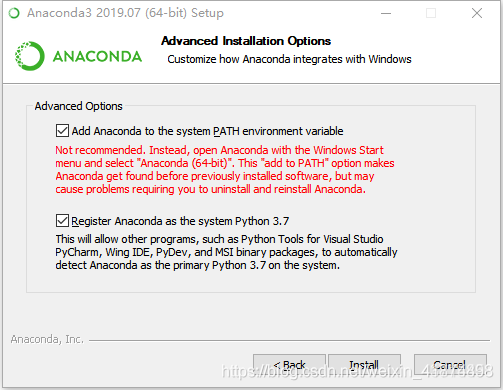
第一个选项是添加环境变量,默认是没有勾选的,请务必勾选上,如果这里不勾选,后续安装完成后想要自行添加环境变量会非常麻烦。勾选完后点击
Install 安装。如果忘了勾选可以卸载重装。
-
c)其他步骤,依次安装
-
d)cmd --输入python,查看python版本 --若能正常显示python版本anaconda安装成功。
参考:https://blog.csdn.net/weixin_43715458/article/details/100096496
2 阿里源镜像配置
Windows:在” C:\Users\xx\pip”,在pip 目录下新建文件pip.ini
路线1:百度输入“阿里云 镜像” >> “ 阿里巴巴开源镜像站-OPSX镜像站-阿里云开发者社区”>>pypi>>
复制:
[global]
index-url = https://mirrors.aliyun.com/pypi/simple/
[install]
trusted-host=mirrors.aliyun.com
使用pip安装模块时,提示:
Looking in indexes: https://mirrors.aliyun.com/pypi/simple/
路线2:直接输入网址
https://developer.aliyun.com/mirror/pypi?spm=a2c6h.13651102.0.0.3e221b11PH5p9u
3 虚拟环境创建
创建虚拟环境:
conda create -n py_env python==3.6.3(默认路径为:anaconda下面的envs文件夹)
虚拟环境安装在:**\Anaconda3\envs目录下
激活虚拟环境:
conda activate py_env
退出虚拟环境:
conda deactivate
删除虚拟环境:
conda remove -n py_env -–all(需要退出虚拟环境)
注意:
(1)新环境激活后,pip无法使用如下
(tensorflow) C:\Users\fortsense>pip list Traceback (most recent call last): File “E:\anaconda\envs\tensorflow\Scripts\pip-script.py”, line 6, in from pip._internal.cli.main import main ModuleNotFoundError: No module named ‘pip._internal.cli’
解决如下:
curl https://bootstrap.pypa.io/get-pip.py -o get-pip.py python
get-pip.py
2)解决pip安装的包仍然在全局环境里而不是虚拟环境
python -m pip list
3)pip指定安装在虚拟环境
pip install --target=/home/xxxx/anaconda3/envs/huayan/lib/python3.6/site-packages opencv-python==4.2.0.34
4 conda常用指令
conda -V
conda env list 或者 conda info –envs conda list
conda install package(例如:conda install opencv)
注意:
(1)conda安装opencv使用指令:
conda install opencv
(2)pip安装opencv使用指令:pip install opencv-contrib-python
5 cpu tensorflow安装
使用指令直接安装:
pip install tensorflow
6 gpu tensorflow安装
0)tensorflow和cuda对应:
https://www.tensorflow.org/install/source_windows
1)使用指令直接安装gpu版本tensorflow:
pip install tensorflow-gpu
2)查看tensorflow gpu是否可用:
import tensorflow as tf
tf.test.is_gpu_available()
如果不可用,输入完第二条指令,最终会输出False。(没有装cuda就会报这个错)
如果只安装了tensorflow-gpu,使用import tensorflow as tf语句时就会报错:
2020-11-19 09:30:00.904359: W tensorflow/stream_executor/platform/default/dso_loader.cc:59] Could not load dynamic library ‘cudart64_101.dll’; dlerror: cudart64_101.dll not found
2020-11-19 09:30:00.910250: I tensorflow/stream_executor/cuda/cudart_stub.cc:29] Ignore above cudart dlerror if you do not have a GPU set up on your machine.
3)安装cuda和cudnn
参考:https://blog.csdn.net/qq_37296487/article/details/83028394
4)安装完成后,测试gpu是否能使用。
import tensorflow as tf
显示如下结果:
2020-11-19 09:51:45.835996: I tensorflow/stream_executor/platform/default/dso_loader.cc:48] Successfully opened dynamic library cudart64_101.dll
输入:
tf.test.is_gpu_available()
最终输出True。
7 tensorflow和tensorflow-gpu冲突
1)问题:在安装了tensorflow-gpu后,调用keras无法使用gpu进行加速,反而使用CPU训练导致程序运行相对缓慢。
2)原因:若我们同时安装了tensorflow和tensorflow-gpu,使用keras时会默认调用tensorflow,从而无法使用GPU进行训练。
3)解决方法:
(1)卸载tensorflow、tensorflow-gpu
(2)再安装tensorflow-gpu
注意:有时遇到tensorflow卸载失败,是因为tensorflow还被其他线程占用着。关掉即可卸载。
8 keras和opencv安装
1)keras安装,使用指令:
pip install keras
使用keras可以用gpu进行加速。
2)安装opencv,使用指令:
pip install opencv-contrib-python
使用下面代码测试:
import keras
import cv2
3)keras和tensorflow版本对应
https://docs.floydhub.com/guides/environments/
9 cuda下载地址
最新版本下载:
https://developer.nvidia.com/cuda-downloads?target_os=Windows&target_arch=x86_64&target_version=10
多版本下载:
https://developer.nvidia.com/cuda-toolkit-archive
10 Nvidia驱动下载
最新版本:
https://www.nvidia.cn/Download/index.aspx?lang=cn
所有版本:
https://download.nvidia.com/XFree86/Linux-x86_64/
11 pip
解决pip安装的包仍然在全局环境里而不是虚拟环境
参考:https://blog.csdn.net/weixin_44358162/article/details/107643552
用python -m pip install代替pip install
遇到pip install -r requirements.txt,使用上述python -m 的方法也没有。
直接将"E:\anaconda\envs\cvpr21\Scripts"需要使用pip的虚拟环境添加到环境变量。用完再删除。
(好像也不行)